Program för att spela in podcast handlar det om den här gången. Du behöver ett program för att spela in och redigera. Allra bäst är det förstås om du kan använda samma för att göra båda sakerna.

Innehåll
Spela in och redigera

Program för att spela in podcast
Garageband, som är gratis, är omtyckt bland oss som har en Mac. Jag spelade in och redigerade mina tre första avsnitt i Poetpodden i det.
Logic Pro X, det kostar en bra slant men är värt det, uppgraderade jag till när jag blev alltmer frustrerad över Garagebands begränsningar.
Audacity är gratis och populärt bland många som har en podcast. Det finns för både Mac och PC. Jag använde själv det ibland när jag började podda för att putsa till ljudet på lyssnardikter innan jag la in dem i Logic Pro X.
Adobe Audacity används av proffsen. Jag har testat det i ett par månader men tycker det inte slår Logic Pro X i enkelhet. Dessutom måste du prenumerera på det och kostnaden är på tok för hög. Men har du redan Adobes program kan det ingång och då värt att använda. Kolla upp det!
Uppdatering: Efter att ha gjort cirka 20 avsnitt med olika program hittade jag Hindeburg Journalist Pro. Det kostar en del men är värt varje krona. Det är gjort för podcasting och radio vilket märks. Du hittar lätt allt du behöver för det är inte gömt bland en massa som poddare inte behövs. Alla som testar programmet blir nöjda och vill aldrig gå tillbaka till något av de program de använd tidigare. Du använder programmet både för att spela in och redigera.
Tvätta ljudet

Izotope RX 8 är en plugin som passar alla fyra program jag skrivit om här ovanför. Det är suveränt för enkelt tvätta bort alla ovälkomna ljud som kan uppstå vid en inspelning. Det kostar en bra slant men besparar dig timmar av försök att göra det med programmens inbyggda plugin. OBS! Detta är inbyggt i Hindenburg och fungerar dessutom bättre.
Uppdatering: Auphonic är en tjänst som är betydligt enklare än ovanstående att använda. Dessutom tycker jag slutresultatet blir bättre. Det är lättare och betydligt snabbare att använda. Det gratis för 2 timmar/månaden.
Tagga ljudfilen
Apple Podcaster (tidigare iTunes) som är gratis, kan du använda för att tagga din ljudfil och låta dina lyssnare få åtkomst till din podd. Jag återkommer till det i ett kommande inlägg.
iD3 Editor (mac) använder jag istället för iTunes. Betydligt smidigare. För både Windows-användare rekommenderar jag MusicBrainz Picard som också finns för Mac och Linus.
Spela in intervjuer

Uppdatering: Skype, som var ett populärt program för att spela in podcast i är nedlagt och ersatt med Themes, som är gratisDet finns plugin Call Recorder för Mac och Pamela för PC som du kan använda för att spela in samtalen. Det fungerar för det mesta bra, men kräver att du och den du pratar med har bra internetuppkopplingar. Du får betala för båda, men det är det värt. Det finns gratis program men de är betydligt krångligare och inte lika pålitliga.
Handledning för att spela in samtal i Themes
Uppdatering: Jag gick över till att via en mixer (går bra med den allra enklaste) och ljudinspelaren Zoom H5 spela in intervjuerna jag gör via Skype/Themes. Fördelen är att det går att bättra på ljudkvalitet. På köpet får jag en säkerhetskopia i inspelaren Zoom H5.
Om du vill spela in flera personer samtidigt och på plats är Zoom H6 ett av de bästa alternativen.
Spela in i mobilen och surfplattan

Vill du spela in din podcast i mobilen eller surfplattan finns det många bra appar. Jag har testat Bossjock och Pio Recorder i min iPhone. Apparna är gratis att testa. Med kan du spela in, göra enklare redigering och spara i till exempel Dropbox. Med en mobil eller surfplatta och kan spela in en podd nästan vara som helst. Bra, eller hur? Det kommer hela tiden nya smarta appar som underlättar för ditt poddande.
Hur du använder de här programmen och pluginen kommer jag att berätta om i flera av de kommande avsnitten. Kom ihåg att det i början kan verka svårt men i princip är poddandet enkelt.
Jag har satt ihop en lathund, Program för att spela in podcast, för nya roddare.
Program för att spela in podcast, lathund:

- Spela in.
- Redigera.
- Spara/exportera till en mp3-fil och tagga den.
- Lägg upp ljudfilen på ett webbhotell för ljud.
- Se till att Apple Podcast får veta att du har en podd eller ett nytt avsnitt.
- Lägg upp ljudfilen i din blogg.
- Se till att alla får veta att du har en podd.
- Spela in nästa avsnitt.
I del 4 tar jag upp inspelningen av ett poddavsnitt.
Fler delar i Podcastguiden
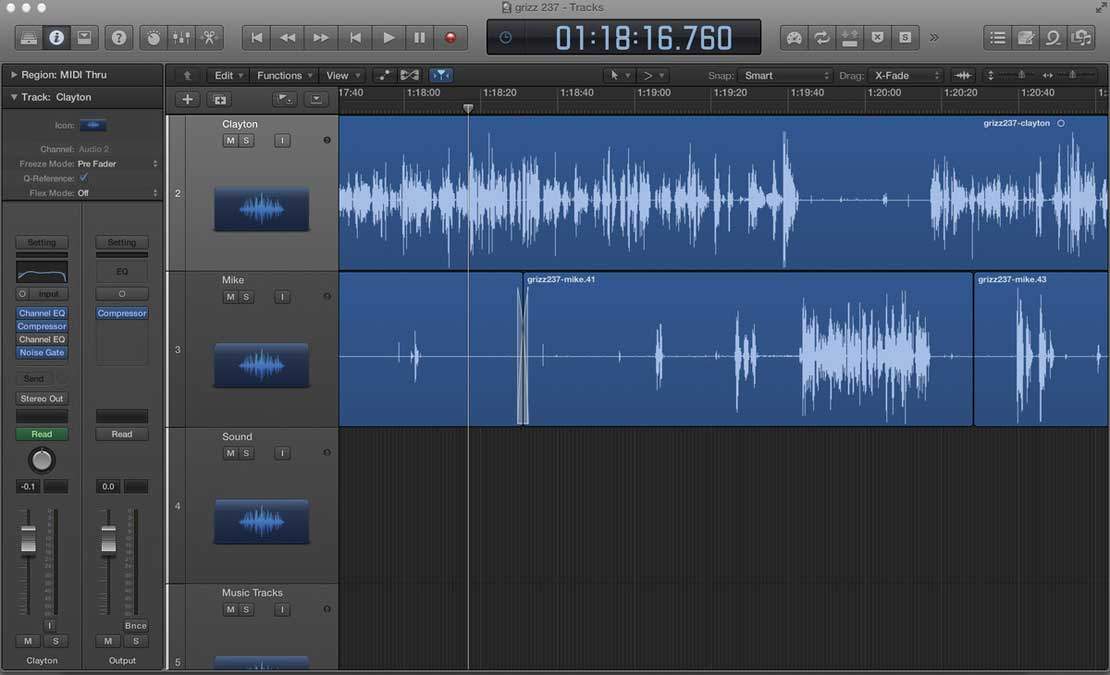
Lämna ett svar